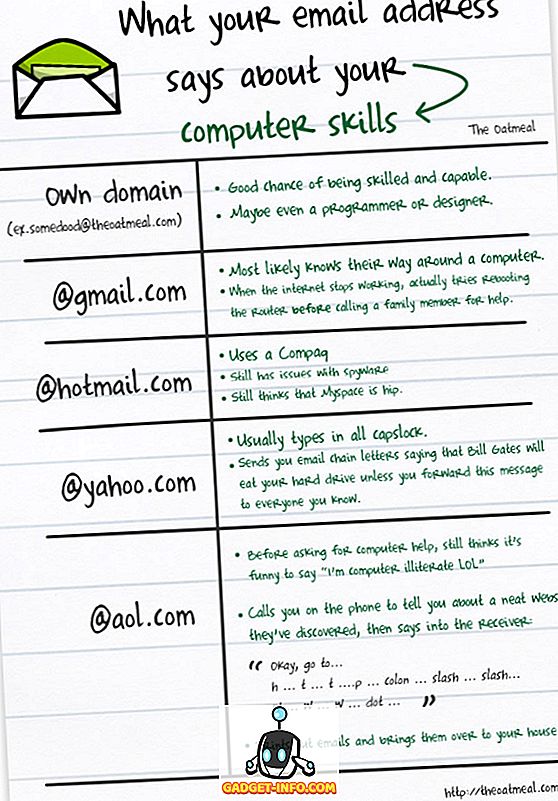З тих пір, як Apple створила перший iPhone дев'ять років тому, а потім iPad і iPod touch, кнопка Home була фізичною апаратною функцією, яка могла б працювати так, як очікувалося. Навіть введення TouchID на iPhone 5s не змінило цього. Все це змінилося, вперше в історії Apple, з недавнього запуску iPhone 7 і iPhone 7 Plus, де Apple відкинула фізичну кнопку на користь ємнісної, твердотільної кнопки Home, яка не є апаратною функцією і не робить Натисніть, щоб функціонувати.
Те, що це змінилося, було більше, ніж просто досвід користувачів. У той час як iPhone 7 і iPhone 7 Plus використовують поліпшений движок Taptic, що дає міцне відчуття преси, коли ви взаємодієте з новою кнопкою Home, ця сама кнопка також відповідає за кілька інших досить важливих функцій: жорсткий перезавантаження / скидання iPhone і введення пристрою в режими відновлення або DFU. За допомогою нової кнопки твердотільного стану Home не можна використовувати для будь-якої з цих функцій. Це тому, що для функціонування ємнісної кнопки, пристрій має бути вже включений, і обидва режими відновлення та DFU мають справу зі сценаріями, коли ваш пристрій не може повністю заряджатися і завантажувати iOS. Таким чином, спосіб досягнення обох цих режимів, а також жорсткий перезавантаження iPhone, дещо змінився на iPhone 7 і iPhone 7 Plus. Замість клавіші «Домашня сторінка» тепер ви можете скористатися програмою Volume Down. Ну, ось як важко перезавантажити або скинути iPhone 7, щоб потрапити в режим відновлення або DFU:

Як жорстко перезавантажити iPhone 7
Як і всі інші види технологій, iPhone 7 теж час від часу схильний до збоїв. Якщо ваш пристрій застряг у програмі, почнеться надмірно нагріватися або починає погано поводитися, жорсткий перезавантаження - головним чином вихід. Це означає, що замість звичайного утримування клавіші живлення вимкнути пристрій, ви змусите його перезапустити, очистити ОЗУ і звільнити процесор, промиваючи кеші.
У більш ранніх моделях iPhone, ви повинні натиснути і утримувати обидві клавіші живлення та будинку разом, поки не з'явиться логотип Apple. На iPhone 7 і 7 Plus, це клавіші Power і Volume Down, які ви будете натискати і утримувати, доки не з'явиться логотип Apple (близько 10 секунд), після чого ви відпустите обидва пристрої і нехай пристрій завантажиться нормально.
Хоча метод працює, зверніть увагу, що натискання та утримання клавіші зменшення гучності призведе до показу гучності HUD, а гучність пристрою - до кінця. Це нормально, тому не бійтеся, якщо побачите це.
Як поставити iPhone 7 в режимі відновлення
Режим відновлення - хороший рятувальний курорт, якщо інсталяція iOS на вашому iPhone стає хитрою, перешкоджаючи правильному завантаженню пристрою. На такому пристрої можна помістити телефон у режим відновлення, а потім відновити його за допомогою iTunes за допомогою кабелю блискавки.
Щоб потрапити в режим відновлення на iPhone 7 і iPhone 7 Plus, натисніть і утримуйте клавіші Power (Живлення) і Volume Down (Униз), доки не з'явиться логотип Apple. Потім тримайте обидві клавіші, поки на екрані пристрою не відобразиться повідомлення "Connect to iTunes" . На цьому етапі підключіть iPhone 7 до iTunes за допомогою кабелю блискавки. iTunes надасть таке повідомлення:
"Існує проблема з iPhone, яка вимагає оновлення або відновлення."
Зверніть увагу, що ці інструкції для режиму відновлення застосовуються незалежно від початкового стану пристрою. Тобто, навіть якщо пристрій увімкнено, натискання й утримання обох цих клавіш спочатку повертає екран чорного кольору (вимикається), а потім знову вмикає його, а потім переводить його в режим відновлення. Отже, це заощадить вам додатковий крок відключення пристрою.
Як помістити iPhone 7 в режим DFU
Оновлення вбудованого програмного забезпечення пристрою або режим DFU є найкрутішим із заходів, які вступають у дію, коли пристрій не може бути відновлено через режим відновлення. DFU закликає тільки завантажувача, щоб забезпечити достатньо інструкцій для написання нової прошивки (iOS IPSW) до NAND iPhone, що робить його оптимальним рішенням для виправлення проблем програмного забезпечення. Режим DFU також відрізняється від відновлення, оскільки ви не побачите жодного повідомлення на вашому iPhone, а лише чорний екран.
Щоб помістити iPhone 7 або iPhone 7 Plus в режим DFU, ви зробите те ж саме натискання і утримуйте клавіші Power і клавіші зменшення гучності . Однак, для цього, ви будете натискати і утримувати обидві клавіші протягом 10 секунд . Через 10 секунд відпустіть клавішу Power, але тримайте клавішу Volume Down протягом 10 секунд . Voila, iPhone 7 тепер знаходиться в режимі DFU.
Оскільки режим DFU не має візуальної індикації на екрані iPhone, ви знаєте лише напевно, коли ви підключите телефон до iTunes за допомогою кабелю блискавки. Після підключення програма iTunes покаже це повідомлення.
“ITunes виявив iPhone у режимі відновлення. Ви повинні відновити цей iPhone, перш ніж його можна буде використовувати з iTunes. "
Зверніть увагу, що повідомлення iTunes для режиму DFU говорить про "режим відновлення", тоді як режим для відновлення просто викликає "проблему з iPhone". Дивно, оскільки різниця полягає в тому, що Apple налаштувала їх, так що ми просто вказуючи на випадок, якщо він викине вас.
Виправити iPhone 7 або 7 Plus через жорсткий скидання, режим відновлення або режим DFU
Отже, це так, як жорсткий скидання / перезавантаження iPhone 7 або 7 Plus, у випадку, якщо ваш пристрій застряг або якщо ви тільки стикаєтеся з проблемами з оновленнями iOS. Хоча ми сподіваємося, що він ніколи не зводиться до цього для вашого iPhone 7 або iPhone 7 Plus, це добре, щоб це знання під рукою, щоб отримати себе з край. Якщо у вас виникнуть сумніви, повідомте нам у розділі коментарів нижче, і ми будемо раді допомогти.